Asus RT-N11P B1 User’s Manual [fi]

Käyttöopas
Wireless-N Router

FI12363
Kolmas painos
Maaliskuu 2017
Copyright © 2017 ASUSTeK Computer Inc. All Rights Reserved.
No part of this manual, including the products and software described
in it, may be reproduced, transmitted, transcribed, stored in a retrieval
system, or translated into any language in any form or by any means, except
documentation kept by the purchaser for backup purposes, without the
express written permission of ASUSTeK Computer Inc. (“ASUS”).
Product warranty or service will not be extended if: (1) the product is repaired,
modied or altered, unless such repair, modication of alteration is authorized
in writing by ASUS; or (2) the serial number of the product is defaced or
missing.
ASUS PROVIDES THIS MANUAL “AS IS” WITHOUT WARRANTY OF ANY KIND,
EITHER EXPRESS OR IMPLIED, INCLUDING BUT NOT LIMITED TO THE IMPLIED
WARRANTIES OR CONDITIONS OF MERCHANTABILITY OR FITNESS FOR A
PARTICULAR PURPOSE. IN NO EVENT SHALL ASUS, ITS DIRECTORS, OFFICERS,
EMPLOYEES OR AGENTS BE LIABLE FOR ANY INDIRECT, SPECIAL, INCIDENTAL,
OR CONSEQUENTIAL DAMAGES (INCLUDING DAMAGES FOR LOSS OF PROFITS,
LOSS OF BUSINESS, LOSS OF USE OR DATA, INTERRUPTION OF BUSINESS
AND THE LIKE), EVEN IF ASUS HAS BEEN ADVISED OF THE POSSIBILITY OF
SUCH DAMAGES ARISING FROM ANY DEFECT OR ERROR IN THIS MANUAL OR
PRODUCT.
SPECIFICATIONS AND INFORMATION CONTAINED IN THIS MANUAL ARE
FURNISHED FOR INFORMATIONAL USE ONLY, AND ARE SUBJECT TO CHANGE
AT ANY TIME WITHOUT NOTICE, AND SHOULD NOT BE CONSTRUED AS A
COMMITMENT BY ASUS. ASUS ASSUMES NO RESPONSIBILITY OR LIABILITY
FOR ANY ERRORS OR INACCURACIES THAT MAY APPEAR IN THIS MANUAL,
INCLUDING THE PRODUCTS AND SOFTWARE DESCRIBED IN IT.
Products and corporate names appearing in this manual may or may not be
registered trademarks or copyrights of their respective companies, and are used
only for identication or explanation and to the owners’ benet, without intent
to infringe.
2
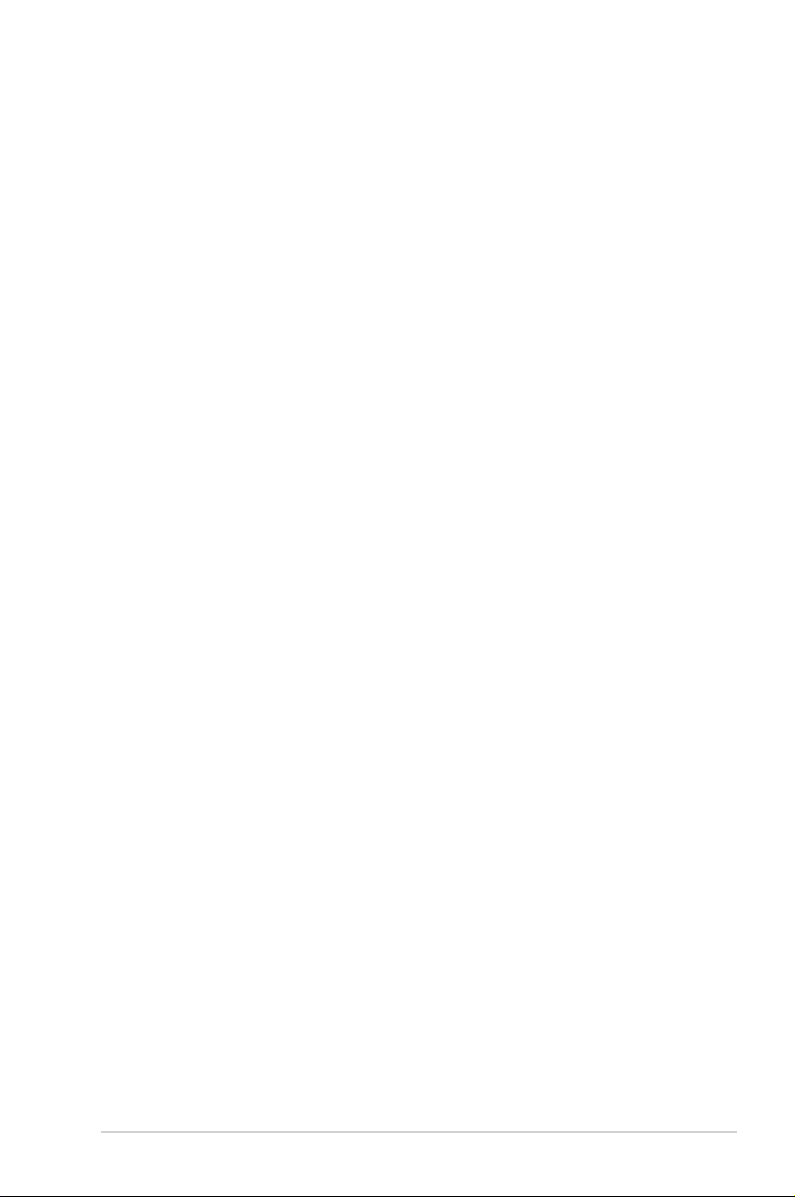
Sisältö
1 Langattoman reitittimen esittely 6
1.1 Pakkauksen sisältö ....................................................................... 6
1.2 Langaton reitittimesi ..................................................................7
1.3 Reitittimen sijoittaminen ....................................................... 10
1.4 Langattoman reitittimen asettaminen .............................. 11
1.5 Reitittimen asetukset ............................................................... 12
1.5.1 Wired connection ..................................................................12
1.5.2 Langaton yhteys ....................................................................13
2 Näin pääset alkuun 15
2.1 Verkkokäyttöliittymään kirjautuminen (Graanen
käyttöliittymä) ............................................................................ 15
2.2 Internet-pika-asetus (QIS) automaattisella tunnistuksella ......16
2.3 Yhdistäminen langattomaan verkkoon ............................ 18
3 Yleisten asetusten kongurointi 19
3.1 Verkkokartan............................................................................... 19
3.1.1 Langattoman suojauksen asettaminen ........................20
3.1.2 Verkkoasiakkaiden hallinta ................................................ 20
3.2 Vierasverkon luominen ........................................................... 21
3.3 Liikennehallinnan käyttö ........................................................ 22
3.3.1 QoS (Quality of Service) -kaistanleveyden hallinta ... 22
3.3.2 Trac Monitor (Liikenteen valvonta) ............................ 23
3.4 Lapsilukon asettaminen ......................................................... 24
4 Lisäasetusten määrittäminen 25
4.1 Langattoman ..........................................................................25
4.1.1 Yleistä ........................................................................................25
4.1.2 WPS ............................................................................................28
4.1.3 WDS ............................................................................................ 30
4.1.4 Langaton MAC-suodatin ....................................................31
3
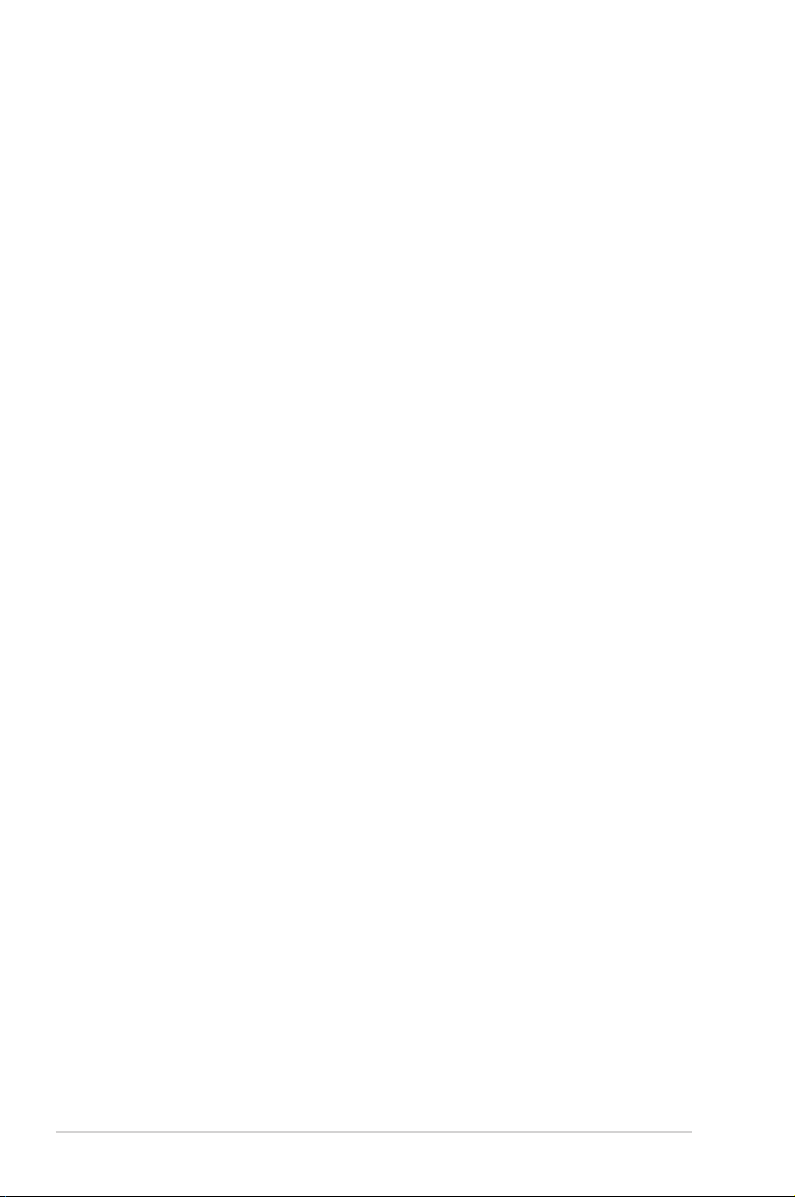
Sisältö
4.1.5 RADIUS-asetus........................................................................32
4.1.6 Professional .............................................................................33
4.2 LAN ................................................................................................. 35
4.2.1 LAN IP ........................................................................................ 35
4.2.2 DHCP-palvelin ........................................................................35
4.2.3 Route (Reitti) ........................................................................... 37
4.2.4 IPTV ............................................................................................... 37
4.3 WAN ............................................................................................... 38
4.3.1 Internet Connection (Internet-yhteys) ..........................38
4.3.2 Port Trigger (Portin käynnistys) ........................................ 40
4.3.3 Virtuaalinen palvelin / Portinsiirto .................................. 42
4.3.4 DMZ............................................................................................45
4.3.5 DDNS .........................................................................................46
4.3.6 NAT-ohitus ...............................................................................47
4.4 IPv6 ................................................................................................. 48
4.5 Palomuuri ..................................................................................... 49
4.5.1 Yleistä ........................................................................................49
4.5.2 URL-suodatin ..........................................................................49
4.5.3 Avainsanasuodatin ...............................................................50
4.5.4 Verkkopalvelut-suodatin ....................................................51
4.6 IPv6-palomuuri ......................................................................... 52
4.7 Järjestelmänvalvonta ............................................................... 53
4.7.1 Käyttötila .................................................................................. 53
4.7.2 Järjestelmä ............................................................................... 54
4.7.3 Laiteohjelmiston päivittäminen ......................................55
4.7.4 Asetusten palauttaminen/tallentaminen/siirtäminen.....55
4
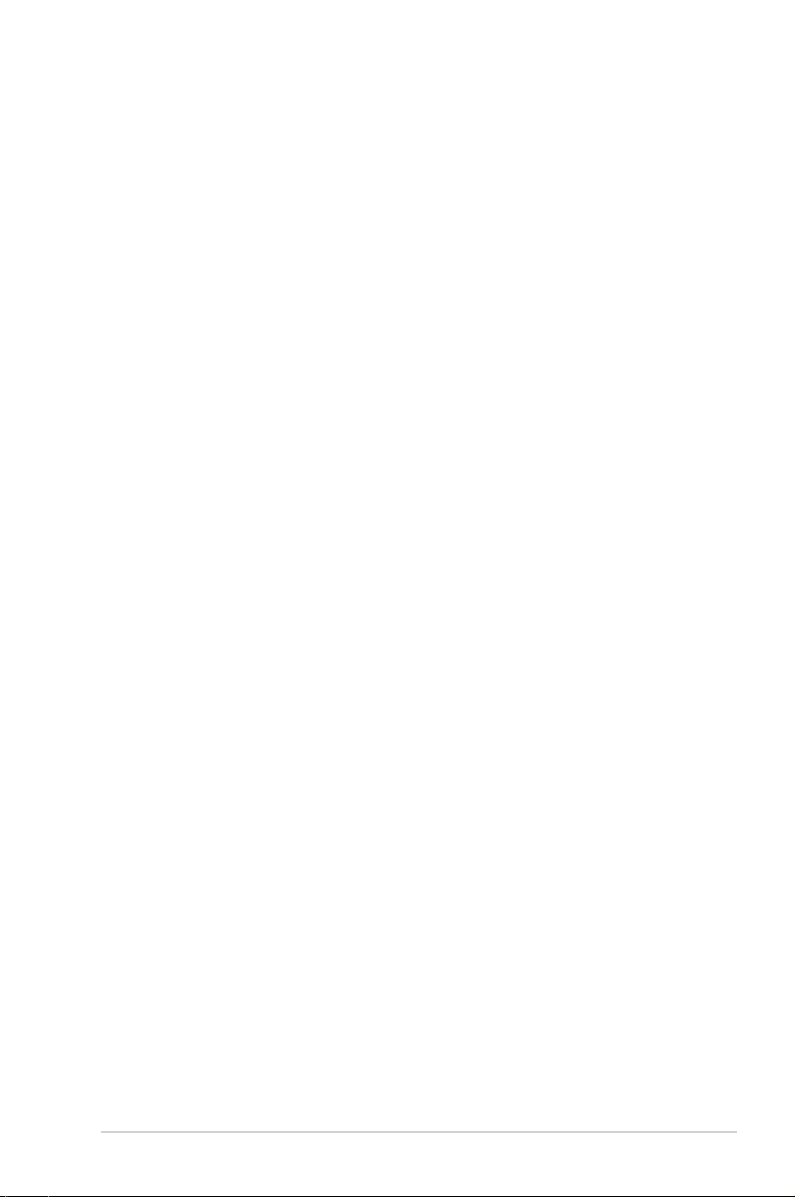
Sisältö
4.8 Järjestelmäloki ........................................................................... 56
5 Apuohjelmat 57
5.1 Device Discovery ....................................................................... 57
5.2 Firmware Restoration .............................................................. 57
6 Vianmääritys 58
6.1 Perusvianetsintä ........................................................................ 58
6.2 Usein kysyttyä (FAQ) ................................................................ 60
Liitteet 67
Ilmoitukset .................................................................................................. 67
ASUS-yhteystiedot ................................................................................... 80
Verkkojen globaali puhelinpalvelu -tiedot ..................................... 81
5

1 Langattoman reitittimen esittely
1.1 Pakkauksen sisältö
Wireless-N Takuukortti
AC-sovitin Pikaopas
HUOMAA:
• Josjokinnimikkeistäonvahingoittunuttaipuuttuu,otayhteys
ASUS-edustajaan teknisiä tiedusteluja ja tukea varten. Katso ASUStukipalvelunumeroluettelo tämän käyttöoppaan lopussa.
• Säilytäalkuperäinenpakkausmateriaalimahdollisiatulevia
takuupalveluita varten, kuten tuotteen korjaus tai vaihto.
6
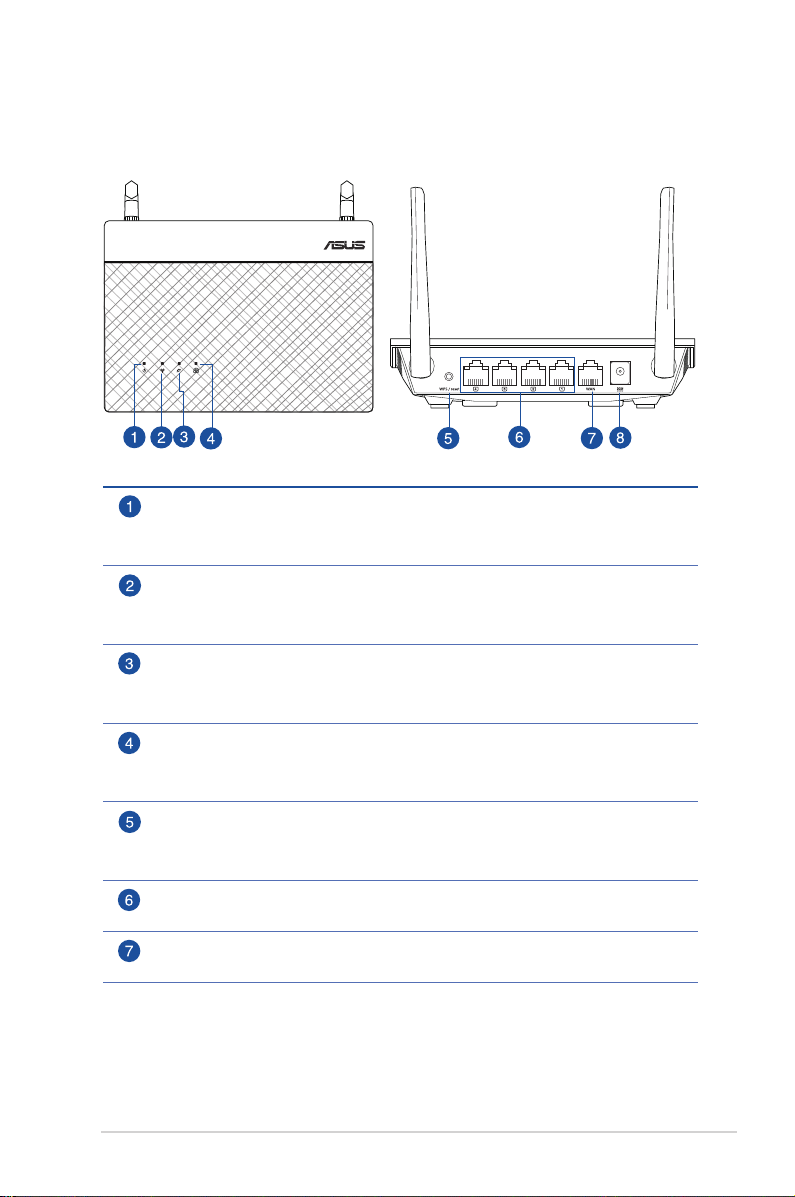
1.2 Langaton reitittimesi
Wireless N Router
Virran LED-valo
O (Pois päältä):Ei virtaa.
On (Päällä): Laite on valmis.
2,4GHz LED
O (Pois päältä): Ei 2,4GHz -signaalia.
On (Päällä): Langaton järjestelmä on valmis.
WAN-LED
O (Pois päältä): Ei virtaa tai ei fyysistä yhteyttä.
On (Päällä): Fyysinen yhteys suuralueverkkoon (WAN).
LAN-LED 1 - 4
O (Pois päältä): Ei virtaa tai ei fyysistä yhteyttä.
On (Päällä): Fyysinen yhteys lähiverkkoon (LAN).
WPS-/Nollauspainike (kaksi-yhdessä)
Tämä painike käynnistää ohjatun WPS-asennuksen tai nollaa/palauttaa järjestelmän
tehtaan oletusasetuksiin.
LAN 1 – 4 -portit
Liitä verkkokaapelit näihin portteihin muodostaaksesi LAN-yhteyden.
WAN-portti
Liitä verkkokaapeli tähän porttiin WAN-yhteyden muodostamiseksi.
7

Virta (DC-IN) -portti
Kytke toimitukseen kuuluva verkkolaite tähän porttiin ja liitä reititin
virtalähteeseen.
HUOMAA:
• Käytävainlaitteentoimitukseenkuuluvaaverkkolaitetta.Muiden
verkkolaitteiden käyttö voi vahingoittaa laitetta.
• Tekniset tiedot:
Verkkolaite Tasavirtalähtö: +19 V maks. 1.75A:n virralla;
Käyttölämpötila 0~40oC Tallennustila 0~70oC
Käyttökosteus 50~90% Tallennustila 20~90%
8
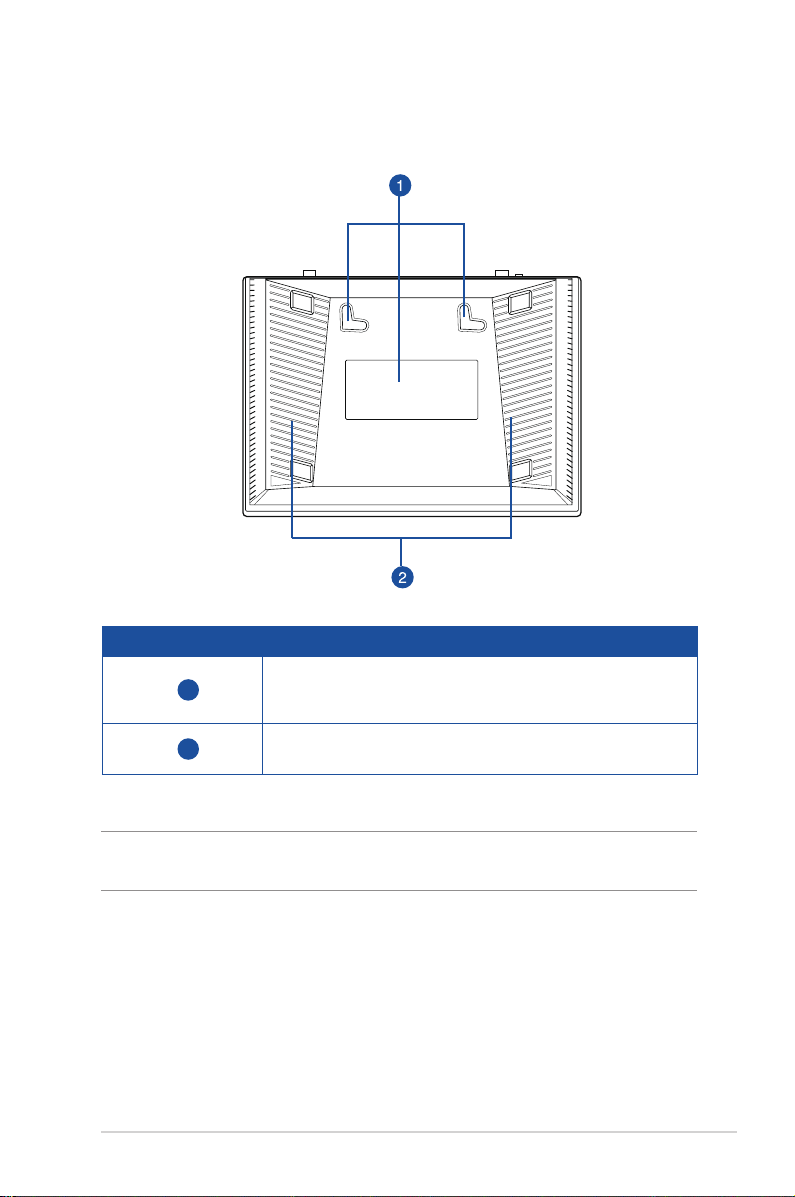
Alapaneeli
Kohde Kuvaus
1
2
Kiinnityskoukut
Kiinnityskoukkujen avulla voit kiinnittää reitittimen betonitai puupintaan kahdella pyöreäpäisellä ruuvilla.
Tuuletusaukot
Näiden aukkojen kautta reititin saa tuuletusta.
HUOMAUTUS: Katso ohjeet reitittimen kiinnittämisestä seinään tai
kattoon Kiinnitysaihtoehdot-luvusta.
9
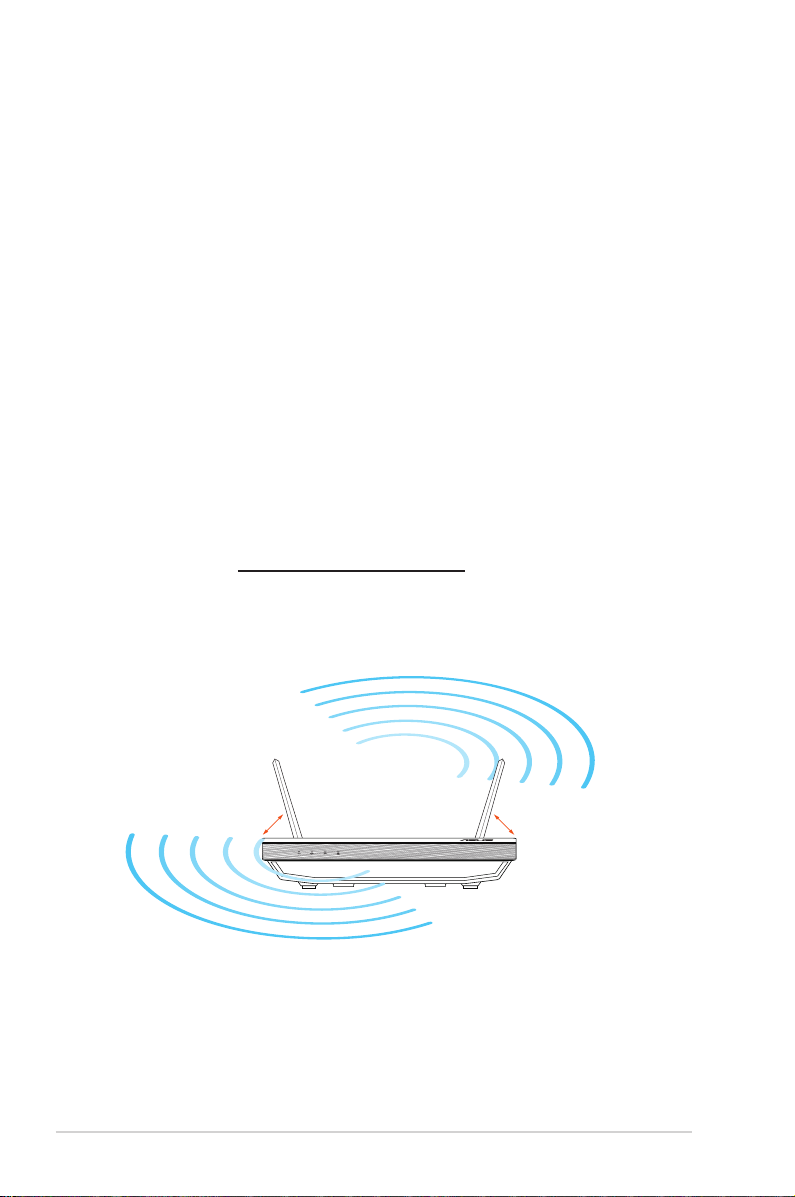
1.3 Reitittimen sijoittaminen
Varmistaaksesi parhaan signaalin lähetyksen langattoman
reitittimen ja siihen liitettyjen verkkolaitteiden välillä, tarkista, että:
• Asetatlangattomanreitittimenkeskellealuettasaadaksesi
maksimipeittoalueen verkkolaitteille.
• Pidätlaitteenvapaanametalliesteistäjapoissasuorasta
auringonpaisteesta.
• Pidätlaiteenetäällä802.11g:ntai20MHz:invainWi-Fi
-laitteista, 2,4 GHz:in tietokoneen oheislaitteista, Bluetoothlaitteista, langattomista puhelimista, muuntajista, raskaista
moottoreista, loistelampuista, mikroaaltouuneista, jääkaapeista
ja muista teollisista laitteista estääksesi signaalin häiriöt tai
menetyksen.
viimeisimmät laitteistopäivitykset ASUS-web-sivustolta
•
osoitteesta http://www.asus.com.
• Varmistaaksesiparhaanlangattomansignaalin,suuntaakolme
antennia, kuten alla olevassa piirroksessa.
10
Wireless N Router
45°45°
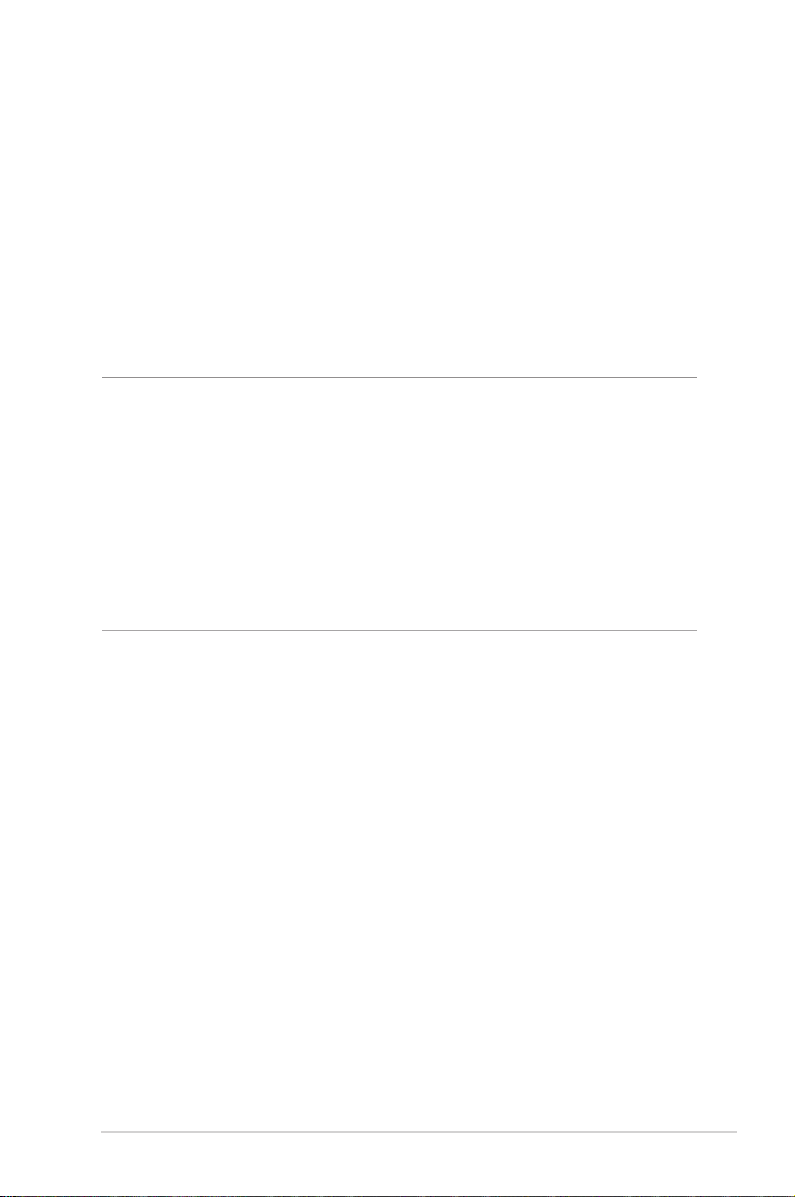
1.4 Langattoman reitittimen asettaminen
Verkon asettamiseksi tarvitset yhden tai kaksi tietokonetta, jotka
ovat seuraavien järjestelmävaatimusten mukaisia:
• EthernetRJ-45(LAN)-portti(10Base-T/100Base-TX)
• IEEE802.11b/g/nlangatontoiminnallisuus
• AsennettuTCP/IP-palvelu
• Web-selain,kutenMicrosoftInternetExplorer,MozillaFirefox,
Apple Safari tai Google Chrome
HUOMAA:
• Jostietokoneessaeiolesisäistälangatontaliitettävyyttä,asenna
IEEE 802.11/b/g/n WLAN -sovitin tietokoneeseen liittääksesi sen
verkkoon.
• Jostietokoneessaeiolesisäistälangatontaliitettävyyttä,asenna
WLAN -sovitin tietokoneeseen liittääksesi sen verkkoon.
• VerkkolaitteidenliittämiseenkäytettyjenEthernetRJ-45-kaapelien
pituus ei saisi ylittää 100 metriä.
11
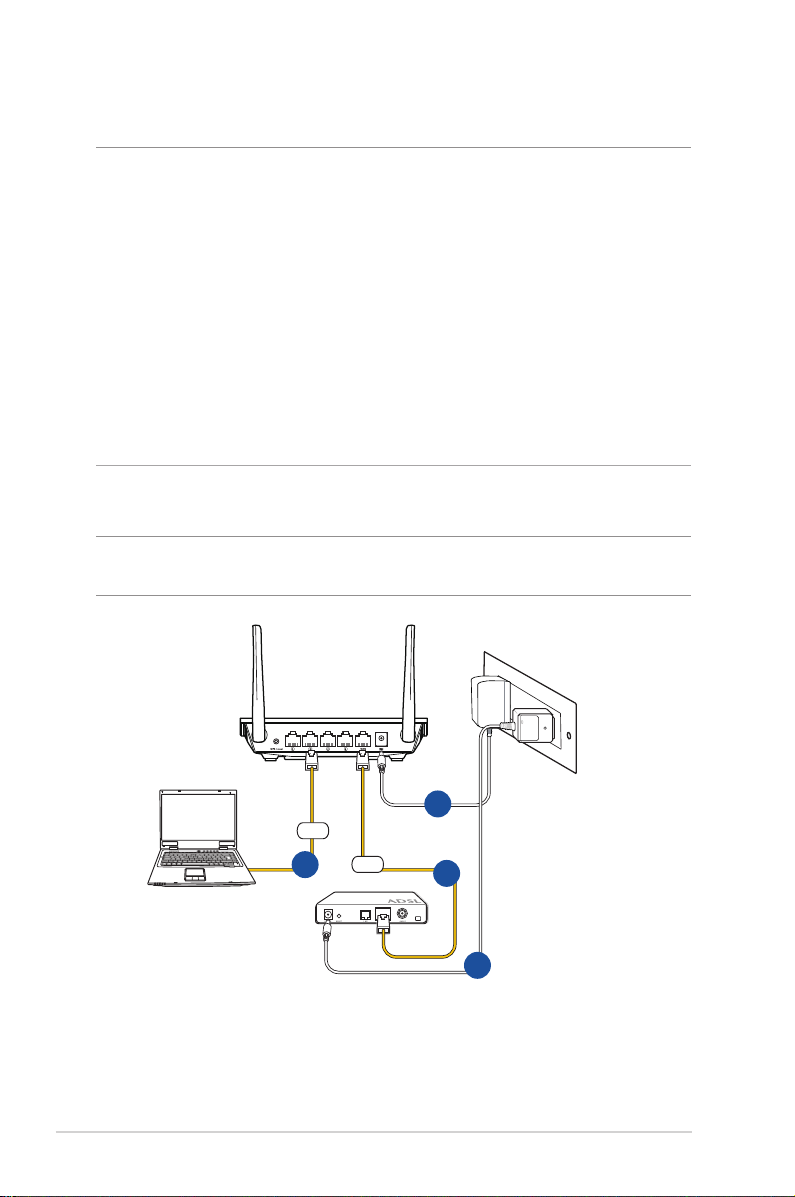
1.5 Reitittimen asetukset
TÄRKEÄÄ!
• Käytälangallistayhteyttälangattomanreitittimenasentamiseen
välttääksesi mahdolliset langattoman asetuksen ongelmat.
• EnnenkuinasetatlangattomanASUS-reitittimen,toimiseuraavasti:
• Joskorvaatennestäänolemassaolevanreitittimen,poistase
verkosta.
• Irrotaaiemmanmodeemiasetuksenkaapelit/johdot.Jos
modeemissa on vara-akku, poista myös se.
• Käynnistätietokoneuudelleen(suositeltava).
1.5.1 Wired connection
HUOMAUTUS: Voit käyttää langalliseen liitäntään joko suoraa tai
ristiinkytkettyä kaapelia.
Wireless-N Router
1
LAN
WAN
2
Modem
3
4
Langattoman reitittimen asettaminen langallisella yhteydellä:
1. Liitä langattoman reitittimen verkkolaite DC-IN-porttiin ja liitä
se virtalähteeseen.
12

2. Liitä tietokone toimitukseen kuuluvalla verkkokaapelilla
langattoman reitittimen LAN-porttiin.
TÄRKEÄÄ! Varmista, että LAN LED -valo vilkkuu.
3 Liitä modeemi toisella verkkokaapelilla langattoman reitittimen
WAN-porttiin.
4. Liitä modeemin verkkolaite DC-IN-porttiin ja liitä se
virtalähteeseen.
1.5.2 Langaton yhteys
Wireless-N Router
1
4
WAN
Modem
2
3
Langattoman reitittimen asettaminen langattomalla
yhteydellä:
1. Liitä langattoman reitittimen verkkolaite DC-IN-porttiin ja liitä
se virtalähteeseen.
2 Liitä modeemi toimitukseen kuuluvalla verkkokaapelilla
langattoman reitittimen WAN-porttiin.
13
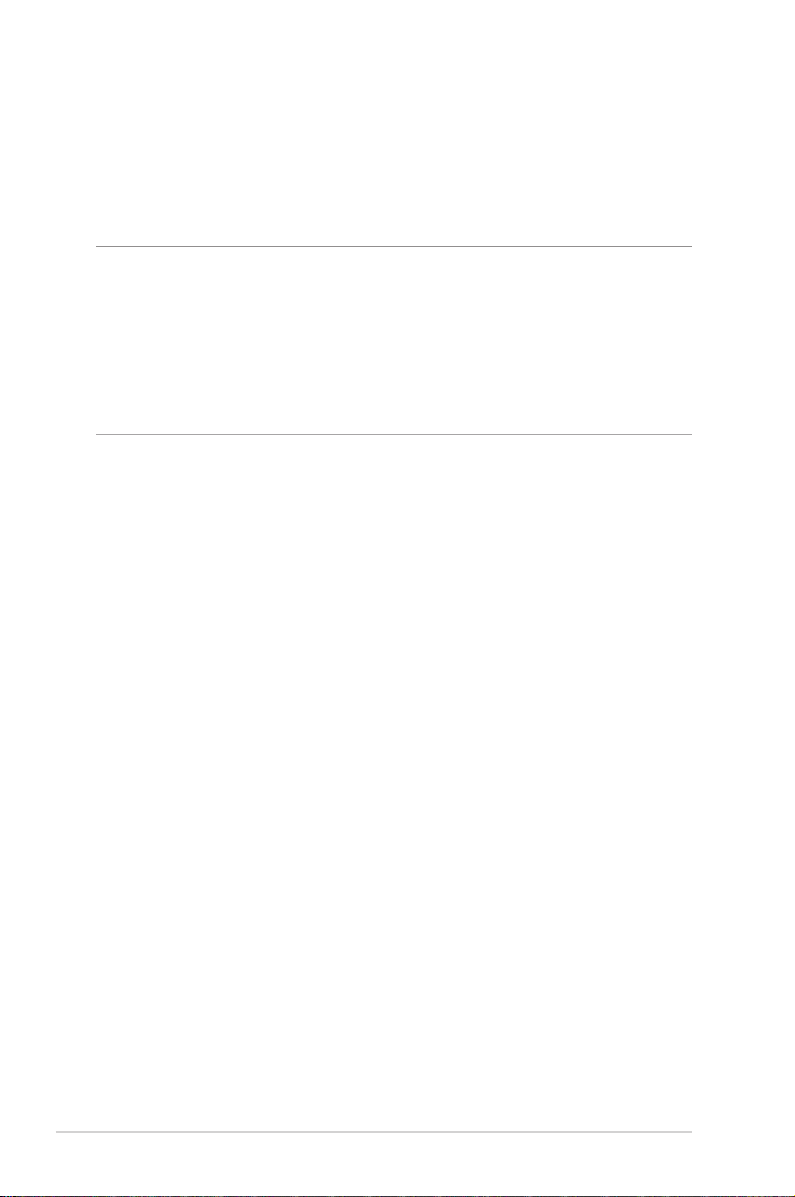
3. Liitä modeemin verkkolaite DC-IN-porttiin ja liitä se
virtalähteeseen.
4. Asenna IEEE 802.11b/g/n WLAN -sovitin tietokoneeseen.
HUOMAUTUKSIA:
• KatsolisätietojalangattomaanverkkoonliittämisestäWLAN-
sovittimen käyttöoppaasta.
• Katsolisätietojasuojausasetustenasettamisestatämänkäyttöoppaan
luvusta 3 Setting up the wireless security settings (Langattoman
suojauksen määrittäminen).
14

2 Näin pääset alkuun
2.1 Verkkokäyttöliittymään kirjautuminen
(Graanen käyttöliittymä)
Langaton ASUS-reititin käyttää web-pohjaista käyttöliittymää,
joka mahdollistaa reitittimen määrittämisen tavallisilla webselaimilla, kuten Internet Explorer, Mozilla Firefox, Apple Safari tai
Google Chrome.
HUOMAUTUS: Ominaisuudet voivat vaihdella laiteohjelmistoversion
mukaan.
Verkkokäyttöliittymään kirjautuminen:
1. Käynnistä web-selain, ja näppäile oletustoimialuenimi:
http://router.asus.com
2. Kirjoita kirjautumissivulla oletuskäyttäjänimi (admin) ja
-salasana (admin).
3. Voit nyt käyttää graasta web-käyttöliittymää langattoman
ASUS-reitittimen erilaisten asetusten määrittämiseen.
HUOMAUTUS: Jos kirjaudut sisään graaseen web-käyttöliittymään
ensimmäistä kertaa, sinut ohjataan edelleen Pika-internet-asetus (QIS)
-sivulle automaattisesti.
15

2.2 Internet-pika-asetus (QIS) automaattisella tunnistuksella
Quick Internet Setup (QIS) (Internet-pika-asetus) -toiminto ohjaa
sinua internet-yhteyden nopeassa asetuksessa.
HUOMAUTUKSIA:
• Kunasetatinternet-yhteyttäensimmäistäkertaa,painalangattoman
reitittimen Reset (Nollaa) -painiketta nollataksesi sen tehtaan
oletusasetuksiin.
• Langattomanreitittimengraaseenweb-käyttöliittymän´s
sisäänkirjautumisessa käytettävä käyttäjänimi ja salasana on
oletuksena admin. Katso lisätietoja langattoman reitittimen
kirjautumiskäyttäjänimestä ja -salasanasta osasta 4.7.2 System (4.7.2
Järjestelmä).
• Langattomanreitittimenkirjautumiskäyttäjänimija-salasana
mahdollistavat sisään kirjautumisen langattoman reitittimen
graaseen web-käyttöliittymään määrittämään langattoman
reitittimen asetuksia.
1. Langaton reititin havaitsee automaattisesti onko internet-
palveluntarjoajan yhteystyyppi Dynamic IP (Dynaaminen
IP), PPPoE, PPTP, L2TP vai Static IP (Staattinen IP). Näppäile
tarvittavat tiedot internet-palveluntarjoajan yhteystyyppiä varten.
TÄRKEÄÄ! Hanki internet-palveluntarjoajaltasi tarvittavat tiedot
internet-yhteystyypistäsi.
HUOMAUTUKSIA:
• Internet-palveluntarjoajanyhteystyypinauto-detection
(Automaattinen tunnistus) tapahtuu, kun määrität langattoman
reitittimen ensimmäistä kertaa, tai kun langaton reititin nollataan
oletusasetuksiinsa.
• JosQISeionnistutunnistamaaninternet-yhteystyyppiäsi,napsauta
Skip to manual setting (Siirry manuaaliseen asetukseen) ja
määritä yhteysasetukset manuaalisesti.
2. Määritä langattoman verkon nimi (SSID) ja suojausavain
langattomalle 2,4 GHz -yhteydelle.
16

4. Internet- ja langattomat asetukset tulevat näkyviin.
5. Tutustu opetusohjelmaan langattoman verkon yhteyden
muodostamisesta.
17
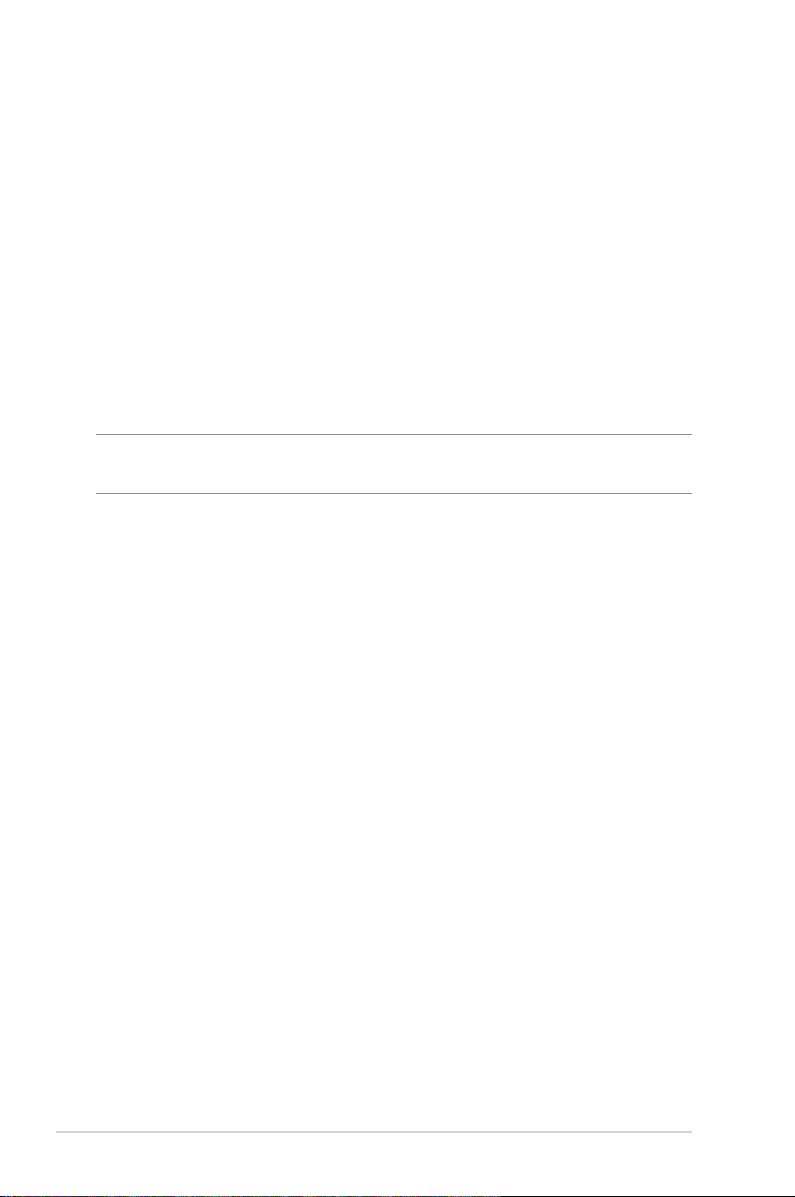
2.3 Yhdistäminen langattomaan verkkoon
Kun olet asettanut langattoman reitittimen QIS-sivulla, voi
yhdistää tietokoneen tai muita älylaitteita langattomaan
verkkoosi.
Yhdistääksesi verkkoosi:
1. Valitse tietokoneessa luettelosta verkko, johon haluat
muodostaa yhteyden.
2. Odota, kunnes tietokone on muodostanut yhteyden
langattomaan verkkoon.
HUOMAUTUS: Katso seuraavista luvuista lisätietoja langattoman verkon
asetusten määrittämisestä.
18
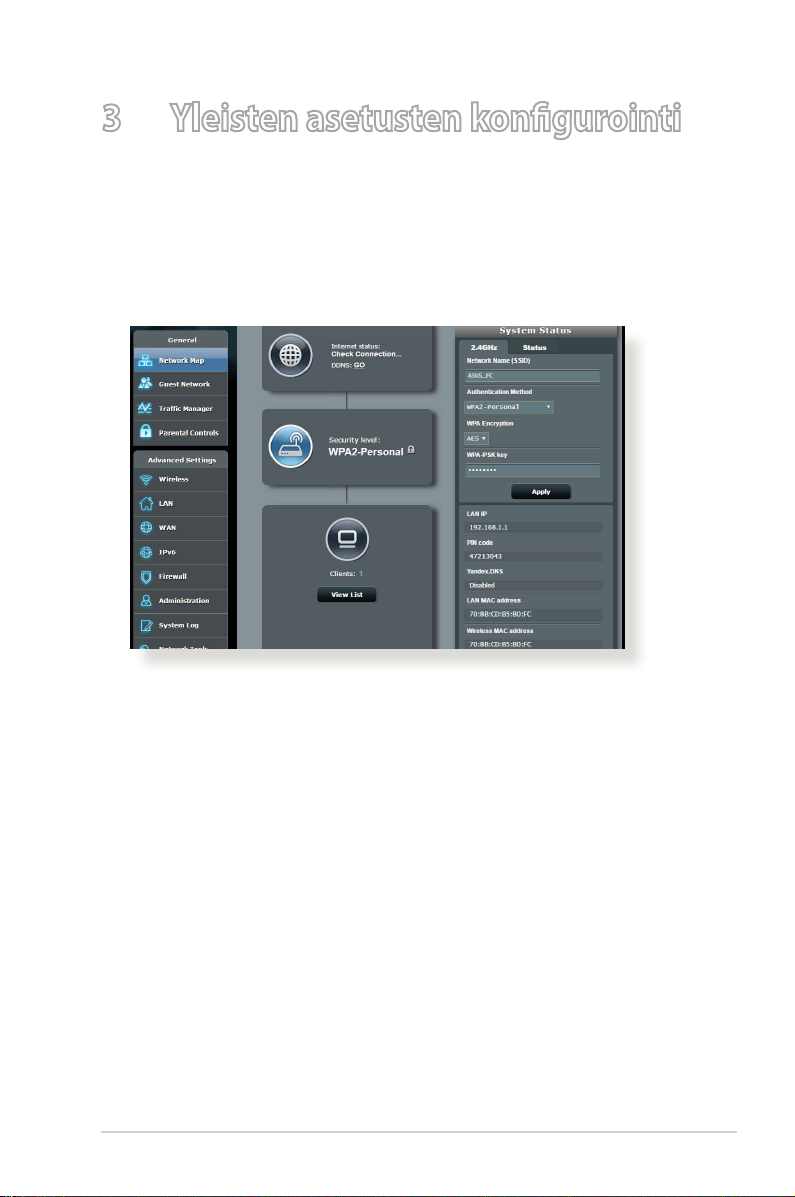
3 Yleisten asetusten kongurointi
3.1 Verkkokartan
Verkkokartta antaa määrittää verkon suojausasetukset, hallita
verkkoasiakkaita.
19

3.1.1 Langattoman suojauksen asettaminen
Voidaksesi suojata langattoman verkkosi valtuuttamattomalta
käytöltä, sinun on määritettävä reitittimen suojausasetukset.
Langattoman verkon suojausasetusten asettaminen:
1. Siirry navigointipaneelista kohtaan General (Yleinen) >
Network Map (Verkkokartta).
2. Valitse Network Map (Verkkokartta) -näytössä System status
(Järjestelmän tila) -kuvake tuodaksesi näkyviin langattoman
verkon suojausasetukset, kuten SSID, suojaustaso ja
salausasetukset.
3. Näppäile Wireless name (Langattoman verkon nimi) (SSID)
-kentässä langattoman verkkosi ainutkertainen nimi.
4. Valitse avattavasta Authentication Method
(Todennusmenetelmä) -luettelosta langattoman verkkosi
salaustapa.
TÄRKEÄÄ! IEEE 802.11n -standardi kieltää käyttämästä korkeaa
läpimenoa, kun yksittäislähetyksen salauksena on WEP- tai WPA-TKIP.
Jos käytät näitä salausmenetelmiä, datanopeus putoaa IEEE 802.11g 54
Mb/s -yhteyden tasolle.
5. Näppäile suojaussalasana
6. Napsauta Apply (Käytä).
3.1.2 Verkkoasiakkaiden hallinta
Verkkoasiakkaiden hallinta:
1. Siirry navigointipaneelista General (Yleinen) > Network Map
(Verkkokartta) -välilehdelle.
2. Valitse Verkkokartta-näyttö Client (Asiakkaan) -kuvaketta
tuodaksesi näkyviin verkkoasiakkaan tiedot.
20

3.2 Vierasverkon luominen
Vierasverkko tarjoaa internet-yhteyttä käyttäville tilapäisille
vieraille mahdollisuuden käyttää erillisiä SSID-tunnuksia tai
verkkoja käyttämättä yksityistä verkkoasi.
Vierasverkon luominen:
1. Siirry navigointipaneelista kohtaan General (Yleinen) > Guest
Network (Vierasverkko).
2. Napsauta Enable (Ota käyttöön).
3. Määritä langaton nimi (SSID) tilapäiselle verkollesi, valitse
todennusmenetelmä ja suorita muut asetukset loppuun. Kun
olet valmis, napsauta Apply (Käytä).
21
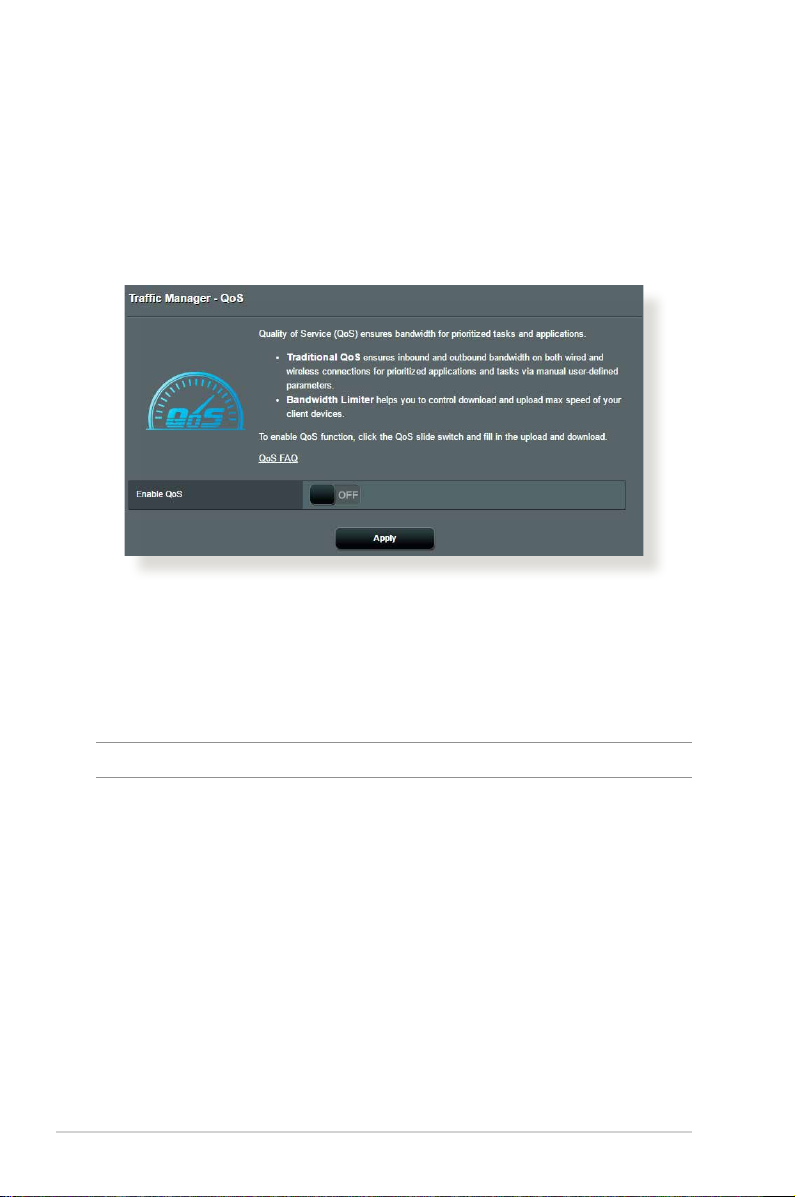
3.3 Liikennehallinnan käyttö
3.3.1 QoS (Quality of Service) -kaistanleveyden hallinta
Quality of Service (QoS) allows you to set the bandwidth priority
and manage network trac.
Kaistanleveyden ensisijaisuuden asettaminen:
1. Siirry navigointipaneelista General (Yleinen) > Trac
Manager (Liikenteen hallinta) > QoS-välilehdelle.
2. Napsauta ON (Päälle) ottaaksesi QoS-toiminnon käyttöön.
Täytä siirto- ja lataus-kaistanleveyskentät.
HUOMAA: Saat kaistanleveystiedot internet-palveluntarjoajaltasi.
3. Napsauta Save (Tallenna).
22

3.3.2 Trac Monitor (Liikenteen valvonta)
Liikenteen valvontatoiminto mahdollistaa kaistanleveyden
käytön ja internet-yhteyden nopeuden seurannan langallisissa ja
langattomissa verkoissa. Voit valvoa sillä verkkoliikennettä myös
päivittäisellä perusteella.
HUOMAUTUS: Internetistä tulevia paketteja lähetetään tasaisesti
langallisiin ja langattomiin verkkolaitteisiin.
23
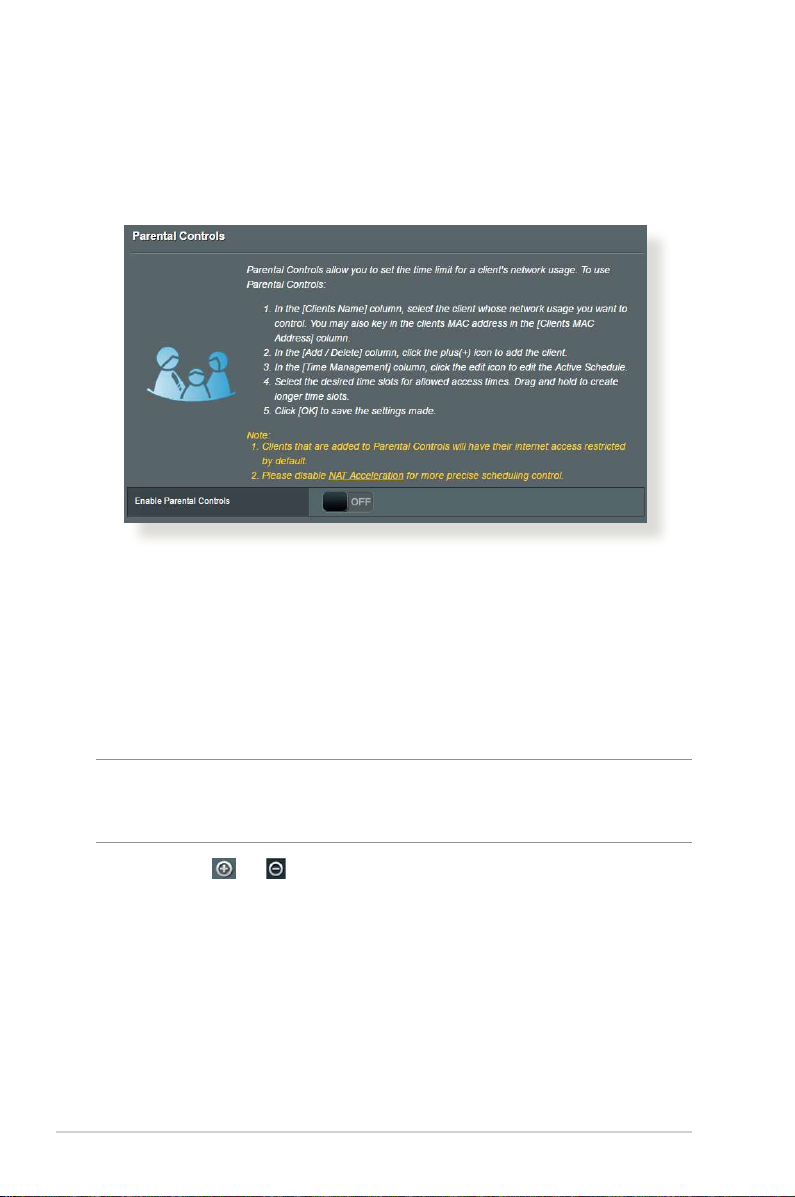
3.4 Lapsilukon asettaminen
Lapsilukko mahdollistaa ohjata internetin käyttöaikaa. Käyttäjä voi
asettaa aikarajan asiakasverkon käytölle.
Lapsilukkotoiminnon käyttäminen:
1. Siirry navigointipaneelista kohtaan General (Yleinen) >
Parental Control (Lapsilukko).
2. Napsauta ON (Päälle) ottaaksesi Lapsilukon käyttöön.
3. Valitse asiakaslaite, jonka verkkokäyttöä haluat valvoa. Voit
myös näppäillä asiakkaan MAC-osoitteen.
HUOMAUTUS: Varmista, että asiakaslaitteen nimessä ole
erikoismerkkejä tai välilyöntejä, sillä ne voivat aiheuttaa reitittimen
poikkeavan toiminnan.
4. Napsauta tai lisätäksesi tai poistaaksesi asiakasproilin.
5. Aseta sallittu aikaraja Time Management (Ajanhallinta)
-kartalla.
6. Tallenna asetukset napsauttamalla Apply (Käytä).
24

4 Lisäasetusten määrittäminen
4.1 Langattoman
4.1.1 Yleistä
Yleinen-välilehdellä voi määrittää langattoman verkon
perusasetukset.
Langattoman verkon perusasetusten määrittäminen:
1. Siirry navigointipaneelista General (Yleinen) > Wireless
(Langaton) > General (Yleinen)-välilehdelle.
2. Määritä SSID:lle (Service Set Identier) tai langattomalle
verkolle ainutkertainen nimi, joka koostuu 32 merkistä. WiFi-laitteita voi yksilöidä ja yhdistää langattomaan verkkoon
määritetyllä SSID:llä. Tietopalkilla olevat SSID:t päivitetään heti,
kun uudet SSID:t on tallennettu asetuksiin.
25
